Муаллиф:
Roger Morrison
Санаи Таъсис:
3 Сентябр 2021
Навсозӣ:
1 Июл 2024

Мундариҷа
- Ба қадам
- Усули 1 аз 4: Истифодаи App Store дар iPhone
- Усули 2 аз 4: Барномаҳои зеркашишударо бо iTunes ҳамоҳанг кунед
- Усули 3 аз 4: Барномаҳои ҳазфшударо аз нав насб кунед
- Усули 4 аз 4: Барномаҳои беиҷозатро бо Mojo насб кунед
- Маслиҳатҳо
Дар ин мақола, мо мефаҳмонем, ки чӣ гуна барномаҳо дар iPhone зеркашӣ ва насб карда шаванд.
Ба қадам
Усули 1 аз 4: Истифодаи App Store дар iPhone
 Кушоед Store Store. Ин як барномаи кабуд аст, ки дар гирдаш "А" -и сафед дорад.
Кушоед Store Store. Ин як барномаи кабуд аст, ки дар гирдаш "А" -и сафед дорад. - Барномаро ёбед. Шумо инро бо ду роҳ карда метавонед:
- Агар шумо як барномаи мушаххасеро дар назар дошта бошед, аввал дар поёни экран "Ҷустуҷӯ" -ро клик кунед, пас сатри ҷустуҷӯро дар қисми болоии экран клик кунед ва пас номи барнома ё истилоҳи ҷустуҷӯро ворид кунед. Ҳангоми навиштан, тавсияҳои барнома дар зери сатри ҷустуҷӯ пайдо мешаванд.
- Барои дидани барномаҳои гуногун, дар поёни экран "Категорияҳо" -ро зер кунед ва сипас категорияҳои гуногунро барои дидани имконоти мавҷуда клик кунед.
- Барои дидани рӯйхати даврзанандаи барномаҳо, ки аз сабаби инноватсионӣ, тарроҳии махсус ё аз сабаби он ки онҳо тамоюли зиёд доранд, интихоб карда шудааст.
- Барои дидани барномаҳои болои ройгон ва пулакӣ, ки аз рӯи маъруфият ҷобаҷо карда шудаанд, дар поёни экран "Диаграммаҳо" -ро клик кунед.
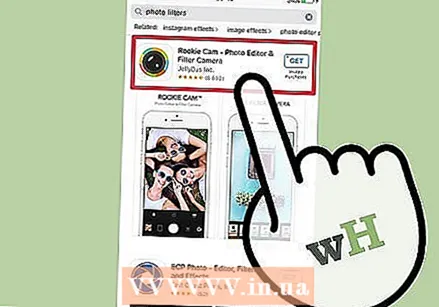 Барои зеркашӣ кардани он барномаеро ламс кунед. Вақте ки шумо ном ё тасвири барномаеро мебинед, ки мехоҳед ба iPhone илова кунед, шумо метавонед онро барои интихоби барнома пахш кунед.
Барои зеркашӣ кардани он барномаеро ламс кунед. Вақте ки шумо ном ё тасвири барномаеро мебинед, ки мехоҳед ба iPhone илова кунед, шумо метавонед онро барои интихоби барнома пахш кунед. - Тафсилотро ламс кунед. Дар ин ҷо шумо метавонед таърихи версияҳо, скриншотҳоро тамошо кунед ва дар бораи барнома пеш аз зеркашӣ маълумоти бештар гиред.
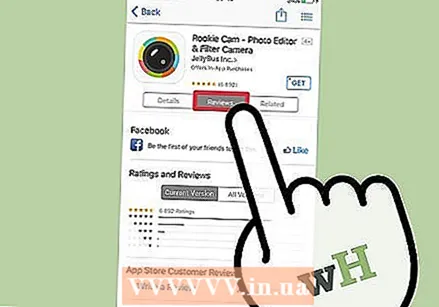 Тафсирҳоро ламс кунед. Дар ин ҷо шумо метавонед таҷрибаи корбарони дигарро хонед. Тафсирҳо роҳи хуби муайян кардани онанд, ки оё барнома он чӣ ваъда додааст, иҷро мекунад.
Тафсирҳоро ламс кунед. Дар ин ҷо шумо метавонед таҷрибаи корбарони дигарро хонед. Тафсирҳо роҳи хуби муайян кардани онанд, ки оё барнома он чӣ ваъда додааст, иҷро мекунад. - Барои дидани рӯйхати барномаҳои шабеҳи барномае, ки шумо ҳоло дида истодаед, ҷадвали "Робита" -ро клик кунед.
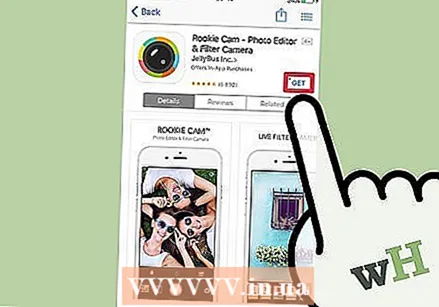 ГУЗОРЕД дар тарафи рости барнома. Агар ба шумо ягон барнома пардохт кардан лозим ояд, ин тугмаи кабуд ба ҷои калимаи "DOWNLOAD" нархро дар бар мегирад.
ГУЗОРЕД дар тарафи рости барнома. Агар ба шумо ягон барнома пардохт кардан лозим ояд, ин тугмаи кабуд ба ҷои калимаи "DOWNLOAD" нархро дар бар мегирад. - Агар дархост карда шавад ID ID ва / ё пароли худро ворид кунед.
- Агар шумо то ҳол ID Apple надошта бошед, ID-и Apple созед.
- НАСБ-ро насб кунед. Ин калима дар ҳамон ҷое пайдо мешавад, ки тугмаи "ЗЕРКОР" ё нархро гиред.
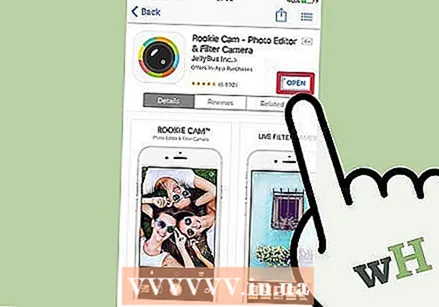 КУШОДА-ро ламс кунед. Вақте ки барнома насб карда мешавад, ба экрани хонагии шумо нишонае илова карда мешавад, тугмаи "НАСБ" ба тугмаи "КУШОДА" тағир меёбад. Бо зер кардани он барномае, ки шумо ҳоло бор кардаед, кушода мешавад.
КУШОДА-ро ламс кунед. Вақте ки барнома насб карда мешавад, ба экрани хонагии шумо нишонае илова карда мешавад, тугмаи "НАСБ" ба тугмаи "КУШОДА" тағир меёбад. Бо зер кардани он барномае, ки шумо ҳоло бор кардаед, кушода мешавад.
Усули 2 аз 4: Барномаҳои зеркашишударо бо iTunes ҳамоҳанг кунед
- IPhone-и худро бо сими USB ба компютер пайваст кунед. Пас аз пайваст шудани телефон, iTunes ба таври худкор кушода мешавад.
- Ин усул ба шумо имкон медиҳад, ки барномаҳои зеркашишудаи iPhone-ро аз компютери худ ба iPhone-и худ ҳамоҳанг созед.
- Агар барнома ба таври худкор кушода нашавад, iTunes кушоед. Нишони барномаи компютерӣ як доираи мудаввар мебошад, ки дар он нотаи мусиқӣ мавҷуд аст.
- Дӯконро клик кунед. Ин дар болои тиреза ҷойгир аст.
- Барномаҳоро клик кунед. Он дар кунҷи болоии рости тиреза ҷойгир аст.
- IPhone ро пахш кунед. Ин дар болои тиреза ҷойгир аст.
- Бо ин роҳ шумо боварӣ дошта метавонед, ки шумо танҳо барномаҳоеро зеркашӣ мекунед, ки дар iPhone кор мекунанд.
- Аз менюи афтандаи "Ҳама категорияҳо" категорияеро интихоб кунед. Ин яке аз ду роҳи дарёфти барнома барои зеркашӣ аст. Дар ин ҷо шумо рӯйхати категорияҳоеро пайдо мекунед, ки барномаҳоро аз рӯи мавзӯъ ё функсияҳо гурӯҳбандӣ мекунанд. Навъи барномаеро, ки мехоҳед бубинед, кадом барномаҳоеро клик кунед.
- Агар шумо дар ҷустуҷӯи барномаҳое бошед, ки ба шумо имкон доранд ёддоштҳо ё рӯйхатҳо эҷод кунед, ё барномаҳое, ки метавонанд вақти шуморо сарфа кунанд.
- Ҳангоми ҷустуҷӯи барномаҳо аз вебсайтҳои хабарии дӯстдоштаатон категорияи "Ахбор" -ро санҷед.
- Барои барномаҳои камера ва таҳрири акс ба "Расмҳо" гузаред.
- Номи барнома ё калимаи калидиро дар сатри ҷустуҷӯ дар кунҷи болоии рости равзана нависед. Ин роҳи дуввуми пайдо кардани барнома дар Дӯкони iTunes мебошад.
- Пахш кунед ⏎ Бозгашт вақте ки шумо тамом кардед.
- Агар шумо дар ҷустуҷӯи бозии калима бошед, аммо шумо номи барномаро намедонед, истилоҳи ҷустуҷӯии "калимаи бозӣ" -ро санҷед.
- Барои дидани интихоби барномаҳо, номи таҳиягари барнома (ба монанди Zynga ё Google) -ро ворид кунед.
- Агар шумо ягон натиҷаи ҷустуҷӯро надидед, имлоро дубора санҷед.
- Барои дидани тафсилоти барнома номи барномаеро клик кунед. Фарқе надорад, ки шумо бо кадом роҳ ба барнома расидед, шумо ҳамеша метавонед номи барномаро клик кунед ва тавсифи кӯтоҳеро (аз ҷониби таҳиягар навишта шудааст) дар бораи он, ки барнома чӣ кор мекунад, хонед.
- Рейтингҳо ва Обзорҳоро клик кунед. Одамоне, ки барномаҳо зеркашӣ мекунанд, аксар вақт бо тавсия ё огоҳӣ дар бораи зеркашӣ накардани барнома баррасӣ мегузоранд.
- Баъзе тафсирҳоро хонед, то тасаввуроте пайдо кунед, ки оё барнома ба ниёзҳои шумо ҷавобгӯ хоҳад буд.
- БАРНОМА-ро клик кунед. Агар ба шумо пардохт кардани барнома лозим ояд, нарх дар ҷои тугма хоҳад буд, ба ҷои "DOWNLOAD".
- Агар дархост карда шавад ID ID ва / ё пароли худро ворид кунед.
- Нишони iPhone дар болои тирезаро клик кунед.
- Барномаҳоро клик кунед. Ҳоло шумо экранро бо тамоми барномаҳоятон мебинед.
- Install ро пахш кунед. Тугмаи навбатии барномаеро, ки мехоҳед ба iPhone -и худ нусхабардорӣ кунед, клик кунед.
- Apply -ро клик кунед. Он дар кунҷи рости поёни тиреза ҷойгир аст. Акнун барнома дар iPhone -и шумо насб карда мешавад.
Усули 3 аз 4: Барномаҳои ҳазфшударо аз нав насб кунед
 Дӯкони App -ро кушоед. Агар шумо хоҳед, ки барномаеро, ки қаблан ҳазф кардаед, дубора насб кунед, шумо метавонед онро аз iPhone -и худ дуруст иҷро кунед.
Дӯкони App -ро кушоед. Агар шумо хоҳед, ки барномаеро, ки қаблан ҳазф кардаед, дубора насб кунед, шумо метавонед онро аз iPhone -и худ дуруст иҷро кунед. - Агар шумо як барномаеро, ки ҳамеша барои он пардохт кардаед, хориҷ карда бошед, пас дубора барои он пардохт кардан лозим нест.
- Аз нав сабт кардани барномаи ҳазфшуда одатан афзалиятҳо ва маълумоти кӯҳнаи барномаро барқарор намекунад - танҳо худи барнома.
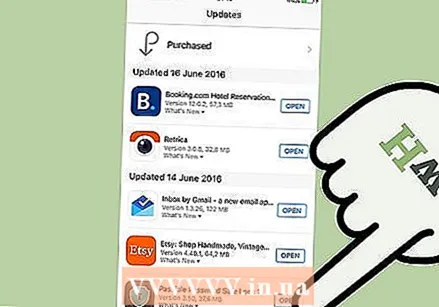 Навсозиҳоро ламс кунед. Он дар поёни равзанаи App Store ҷойгир аст.Акнун шумо рӯйхати ҳамаи барномаҳоеро, ки дар iPhone -и худ насб шудаанд, мебинед, ки навсозӣ доранд.
Навсозиҳоро ламс кунед. Он дар поёни равзанаи App Store ҷойгир аст.Акнун шумо рӯйхати ҳамаи барномаҳоеро, ки дар iPhone -и худ насб шудаанд, мебинед, ки навсозӣ доранд. - Харидорӣ кунед. Ин дар болои тиреза ҷойгир аст. Акнун шумо рӯйхати ҳамаи барномаҳоеро мебинед, ки шумо ҳамеша зеркашӣ кардаед (барномаҳои ройгон ва харидорӣ).
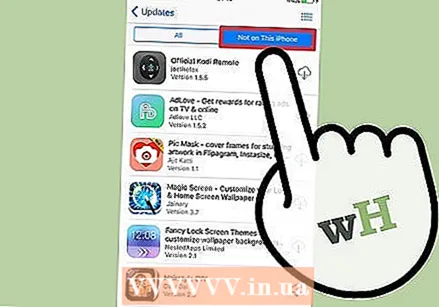 Дар ин iPhone не-ро ламс кунед. Ин рӯйхат барномаҳоеро нишон медиҳад, ки шумо ягон бор зеркашӣ кардаед, аммо ҳоло дар телефони шумо нестанд.
Дар ин iPhone не-ро ламс кунед. Ин рӯйхат барномаҳоеро нишон медиҳад, ки шумо ягон бор зеркашӣ кардаед, аммо ҳоло дар телефони шумо нестанд. 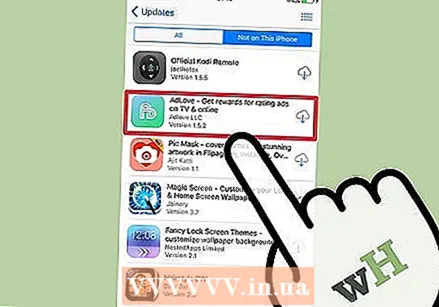 Барномаеро, ки мехоҳед дубора насб кунед, ёбед. Барои пайдо кардани барнома ба шумо лозим меояд, ки ба поён ҳаракат кунед. Шумо инчунин метавонед номро дар лавҳаи ҷустуҷӯ нависед.
Барномаеро, ки мехоҳед дубора насб кунед, ёбед. Барои пайдо кардани барнома ба шумо лозим меояд, ки ба поён ҳаракат кунед. Шумо инчунин метавонед номро дар лавҳаи ҷустуҷӯ нависед. 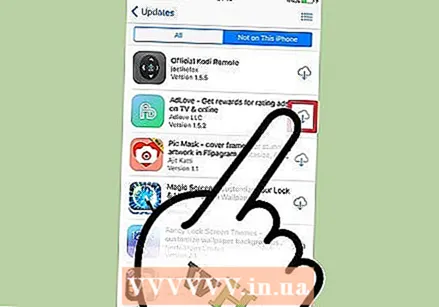 Абрро дар паҳлӯи номи барнома ламс кунед. Ҳоло насбкунӣ оғоз меёбад, аз шумо маълумоти пардохт талаб карда намешавад. Вақте ки барнома насб карда мешавад, дар экрани хонагии шумо нишонаи нав пайдо мешавад, то шумо метавонед барномаро ба осонӣ боз кунед.
Абрро дар паҳлӯи номи барнома ламс кунед. Ҳоло насбкунӣ оғоз меёбад, аз шумо маълумоти пардохт талаб карда намешавад. Вақте ки барнома насб карда мешавад, дар экрани хонагии шумо нишонаи нав пайдо мешавад, то шумо метавонед барномаро ба осонӣ боз кунед.
Усули 4 аз 4: Барномаҳои беиҷозатро бо Mojo насб кунед
- Бирав ба mojoinstaller.co дар браузери вебии iPhone. Mojo ба шумо имкон медиҳад, ки барномаҳоеро, ки дар App Store нестанд, насб кунед, ба монанди бозиҳои беиҷозат ва барномаҳое, ки ба шумо имкон медиҳанд, ки системаро танзим кунед.
- Mojo бо доштани хатоҳои зиёд маъруф аст, аммо дар ҳоли ҳозир ин ягона ҳалли масъалаест, ки дар версияҳои ҳозираи iPhone бе зеркашии телефон кор мекунад. Mojo танҳо бо забони англисӣ дастрас аст.
- Ин усулро танҳо дар сурате истифода кунед, ки агар шумо корбари ботаҷриба бошед ва шумо чӣ кор карда истодаед.
- Насб кардани бевосита аз ҷониби шумо iDevice. Ин тугмаи кабуд дар поёни экран аст.
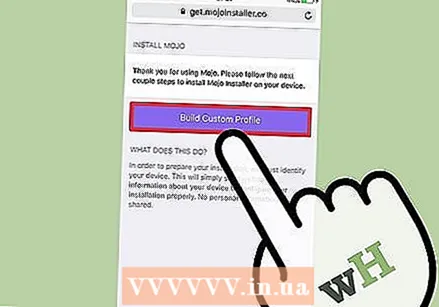 Сохтани профили фармоишӣ -ро пахш кунед. Ин ба Mojo имкон медиҳад, ки навъи iPhone-и шуморо бифаҳмад ва пас экрани "Насби профил" -ро ба барномаи Танзимоти iPhone фиристед.
Сохтани профили фармоишӣ -ро пахш кунед. Ин ба Mojo имкон медиҳад, ки навъи iPhone-и шуморо бифаҳмад ва пас экрани "Насби профил" -ро ба барномаи Танзимоти iPhone фиристед. 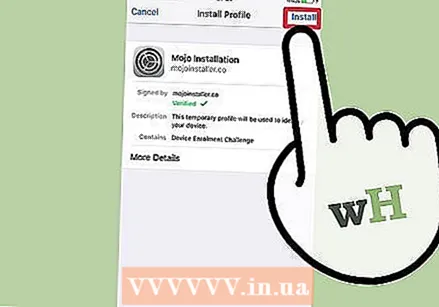 Насб кунед. Ин дар кунҷи болоии рости экран "Насб кардани профил" ҷойгир аст. Агар телефони шумо бо рамзи рамзӣ баста бошад, шумо бояд онро ҳозир ворид кунед. Агар шумо "Install" -ро клик карда бошед, шумо ба браузери вебсайт равона карда мешавед.
Насб кунед. Ин дар кунҷи болоии рости экран "Насб кардани профил" ҷойгир аст. Агар телефони шумо бо рамзи рамзӣ баста бошад, шумо бояд онро ҳозир ворид кунед. Агар шумо "Install" -ро клик карда бошед, шумо ба браузери вебсайт равона карда мешавед. 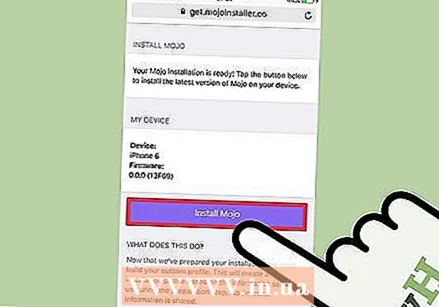 Install Mojo -ро пахш кунед. Ҳоло як намунаи нави барномаи Танзимот кушода мешавад, бо экрани дигари "Насби Профил". Ҳамааш каме фаровон ба назар мерасад, аммо ин барои насбкунӣ зарур аст.
Install Mojo -ро пахш кунед. Ҳоло як намунаи нави барномаи Танзимот кушода мешавад, бо экрани дигари "Насби Профил". Ҳамааш каме фаровон ба назар мерасад, аммо ин барои насбкунӣ зарур аст. 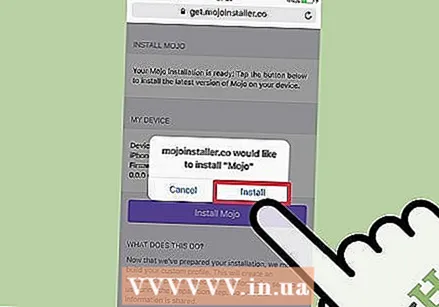 Насб кунед. Агар аз шумо рамзи дастрасии шуморо талаб кунанд, шумо метавонед онро дар майдони мувофиқ ворид кунед. Агар шумо экранро бо "Огоҳӣ - Профил имзо нашудааст" -ро бубинед, дубора "Насб" -ро зер кунед.
Насб кунед. Агар аз шумо рамзи дастрасии шуморо талаб кунанд, шумо метавонед онро дар майдони мувофиқ ворид кунед. Агар шумо экранро бо "Огоҳӣ - Профил имзо нашудааст" -ро бубинед, дубора "Насб" -ро зер кунед. 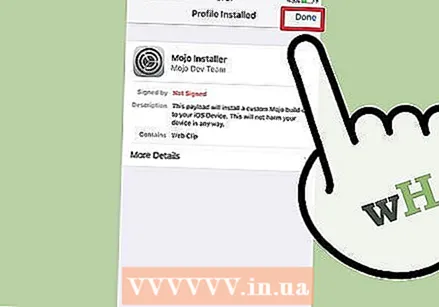 Иҷро кунед. Ҳоло Mojo насб шудааст ва дар экрани хонагии шумо нишонае пайдо шуд.
Иҷро кунед. Ҳоло Mojo насб шудааст ва дар экрани хонагии шумо нишонае пайдо шуд. 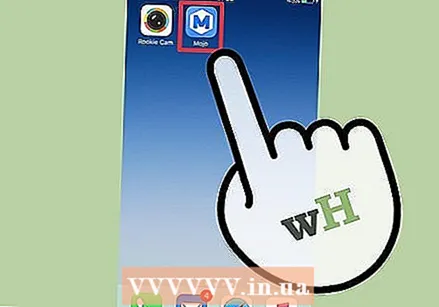 Барномаи Mojo -ро аз экрани хонагӣ оғоз кунед. Барои оғози барнома ба экрани хонагии худ гузаред ва тасвири Mojo -ро ламс кунед.
Барномаи Mojo -ро аз экрани хонагӣ оғоз кунед. Барои оғози барнома ба экрани хонагии худ гузаред ва тасвири Mojo -ро ламс кунед. 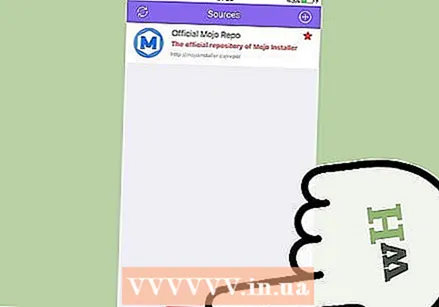 Манбаъҳоро ламс кунед. Ин дар менюи поёни экран ҷойгир аст. Mojo версияи App Store дорад ва шумо метавонед онро дар ҳамон шакле, ки дар App Store ҳақиқӣ аст, ҷустуҷӯ кунед.
Манбаъҳоро ламс кунед. Ин дар менюи поёни экран ҷойгир аст. Mojo версияи App Store дорад ва шумо метавонед онро дар ҳамон шакле, ки дар App Store ҳақиқӣ аст, ҷустуҷӯ кунед. 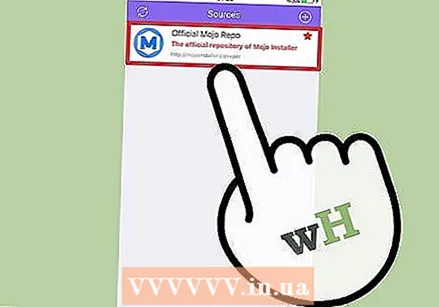 Барои дидани барномаҳо, Анбори Расми Mojo -ро клик кунед. Шумо метавонед рӯйхати барномаҳоеро, ки барои зеркашӣ дастрасанд, ҳаракат кунед, ё шумо метавонед бо навиштани номи барнома дар сатри ҷустуҷӯ дар қисми болоии экран ҷустуҷӯ кунед.
Барои дидани барномаҳо, Анбори Расми Mojo -ро клик кунед. Шумо метавонед рӯйхати барномаҳоеро, ки барои зеркашӣ дастрасанд, ҳаракат кунед, ё шумо метавонед бо навиштани номи барнома дар сатри ҷустуҷӯ дар қисми болоии экран ҷустуҷӯ кунед. 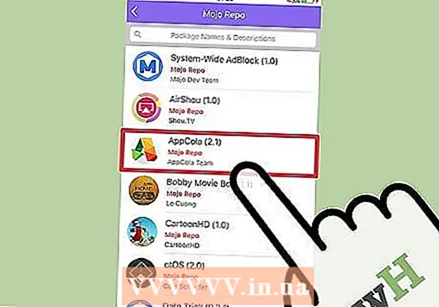 Барои дидани тафсилот, номи барномаро ламс кунед. Тавре ки дар Store App Store воқеӣ, шумо метавонед тафсилоти барномаро бо зер кардани номи он тамошо кунед.
Барои дидани тафсилот, номи барномаро ламс кунед. Тавре ки дар Store App Store воқеӣ, шумо метавонед тафсилоти барномаро бо зер кардани номи он тамошо кунед. 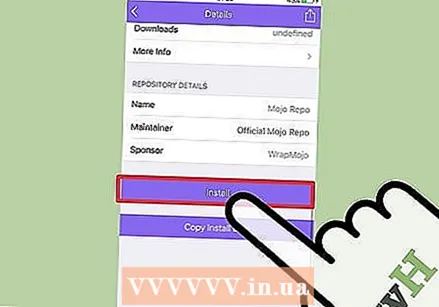 Насб кунед. Попап пайдо мешавад, ки аз шумо тасдиқи интихоби худро талаб мекунад ва мепурсад, ки оё шумо мехоҳед, ки насби барномаро идома диҳед.
Насб кунед. Попап пайдо мешавад, ки аз шумо тасдиқи интихоби худро талаб мекунад ва мепурсад, ки оё шумо мехоҳед, ки насби барномаро идома диҳед. 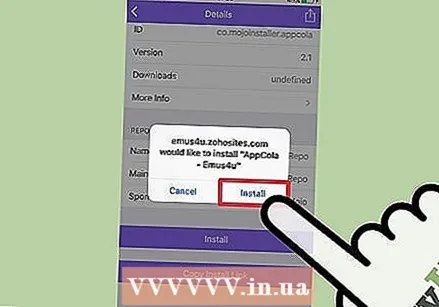 Насб кунед. Ҳоло барнома дар iPhone -и шумо зеркашӣ ва насб карда мешавад. Одатан, он дар кӯшиши аввал нодуруст аст. Вақте ки шумо паёми хатогиро мебинед, "такрор кунед" -ро клик кунед. Шояд шумо ин тугмаро пеш аз насби барнома якчанд маротиба пахш кунед.
Насб кунед. Ҳоло барнома дар iPhone -и шумо зеркашӣ ва насб карда мешавад. Одатан, он дар кӯшиши аввал нодуруст аст. Вақте ки шумо паёми хатогиро мебинед, "такрор кунед" -ро клик кунед. Шояд шумо ин тугмаро пеш аз насби барнома якчанд маротиба пахш кунед. - Тугмаи хонаро пахш кунед. Ин тугмаи мудаввар дар зери экрани iPhone мебошад.
- Танзимоти iPhone-и худро кушоед. Ин барномаи фишанги хокистарӣ (⚙️) аст, ки одатан дар экрани хонагии шумо пайдо мешавад.
- Ба поён ҳаракат кунед ва Умумӣ-ро ламс кунед.
- Ба поён ҳаракат кунед ва сана ва вақтро ламс кунед. Ин тақрибан дар поёни меню ҷойгир аст.
- Параметри "Танзими Автоматӣ" -ро ба ҳолати хомӯш ғеҷонед. Акнун лағжанда сафед мешавад.
- Сана ва вақтро ламс кунед. Ин дар зери минтақаи соат аст.
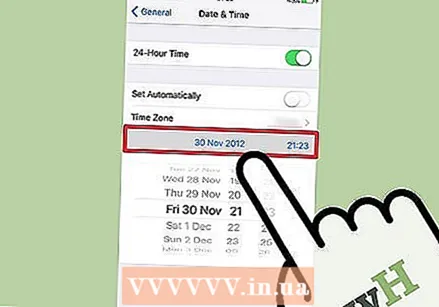 Таърихро ба поён ҳаракат кунед. Инро то он даме, ки ба санаи соли 2012 расед. Дар айни замон, ин барои истифодаи барномаҳои бо Mojo насбшуда зарур аст, аммо барои навсозӣ мунтазам вебсайти таҳиягарро санҷед.
Таърихро ба поён ҳаракат кунед. Инро то он даме, ки ба санаи соли 2012 расед. Дар айни замон, ин барои истифодаи барномаҳои бо Mojo насбшуда зарур аст, аммо барои навсозӣ мунтазам вебсайти таҳиягарро санҷед.
Маслиҳатҳо
- Барои зеркашии барнома барои шумо Siri -ро бо истифодаи "Siri, зеркашӣ [номи барнома]" -ро истифода баред.



